
Os aparelhos Amazon Fire TV podem ser uma das formas mais simples e menos caras de ter acesso aos seus filmes e músicas na tela grande da sua TV – especialmente se você assina algum serviço de streaming, pois a plataforma da Amazon agora suporta praticamente todos os serviços disponíveis, inclusive o Apple TV+. Se você tem um dispositivo Fire TV, aqui vão dez truques para aproveitar ele ao máximo.
Quando você não está ativamente usando o seu dispositivo Fire TV, o protetor de tela entra em ação, então vale a pena gastar alguns minutos tendo certeza que ele vai mostrar algo que tenha a ver com você. Acesse o menu Configurações, vá para Exibição & Som, e então em Proteção de Tela: A tela seguinte deixa você escolher que imagens serão usadas (as suas próprias ou uma biblioteca curada pela Amazon), com que frequência elas são trocadas, quando a proteção é ativada e mais.
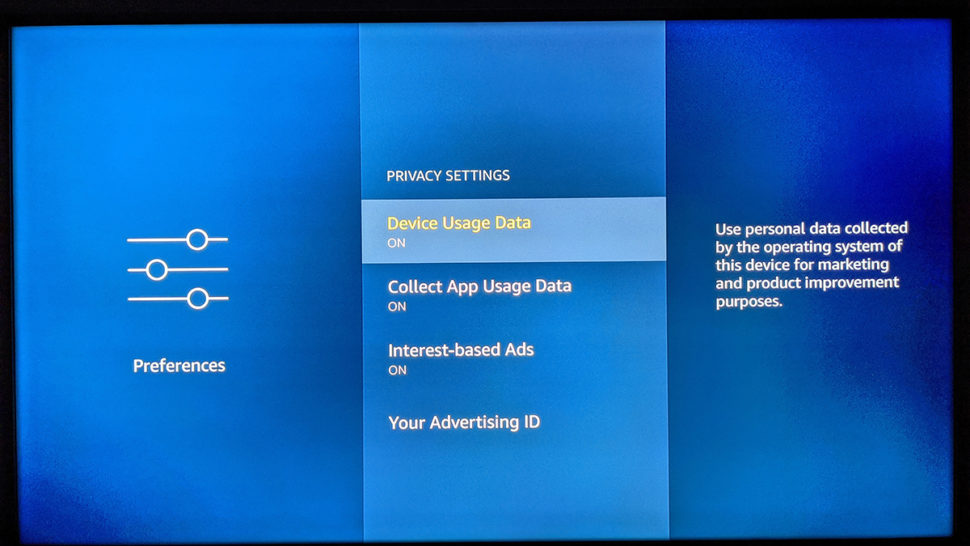
Todos nós estamos um pouco mais cientes das práticas de coleta de dados hoje em dia, e a Amazon muito tranquilamente guarda tudo o que você faz no seu dispositivo Fire TV para mostrar propaganda direcionada, melhorar as recomendações, etc. Se você quer ter controle sobre os dados que a Amazon pode ou não receber do seu dispositivo, vá ao menu Configurações, escolha Preferências e selecione Configurações de privacidade para ligar e desligar as opções disponíveis.
[produto_amazon1]
Você provavelmente está mexendo no seu telefone o tempo todo que está assistindo algo no seu dispositivo Fire TV, então porque não usá-lo como controle remoto também? Você vai poder logar e fazer buscas muito mais facilmente com o teclado do seu telefone, além de abrir aplicativos e rodar jogos mais rapidamente também. Baixe o aplicativo Fire TV para Android e iOS, e configure-o quando estiver conectado à mesma rede local de Wi-Fi. Isso tudo leva segundos.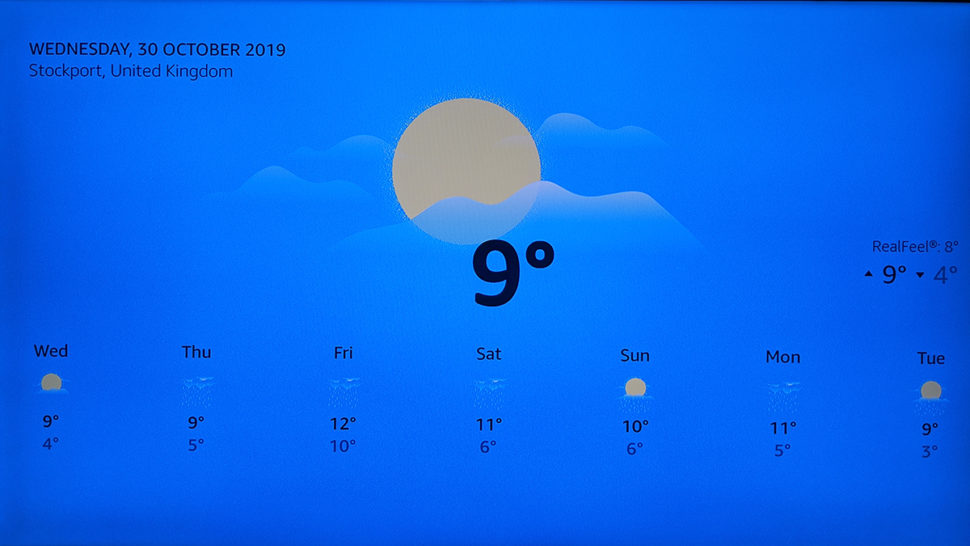
A Alexa conectada ao seu dispositivo Fire TV basicamente quer dizer que você tem um imenso Echo Show – além de pedir conteúdo dos seus aplicativos de música e filmes, você pode checar a previsão do tempo, ver sua agenda, pesquisar imagens, ver as condições do trânsito, etc. Use o seu aplicativo Alexa para Android ou iOS para conectar o seu Fire TV a várias contas de terceiros (como Spotify e Google Calendar) também.
Só porque outras pessoas estão dormindo na casa não quer dizer que você precisa parar de ver um filme ou programa no seu dispositivo Fire TV. Você pode conectar um fone Bluetooth e continuar assistindo. Para escolher um dispositivo Bluetooth você precisa ir até Configurações, então escolha Controle remoto & Dispositivos Bluetooth então em Outros dispositivos Bluetooth para começar o processo de pareamento sem fio.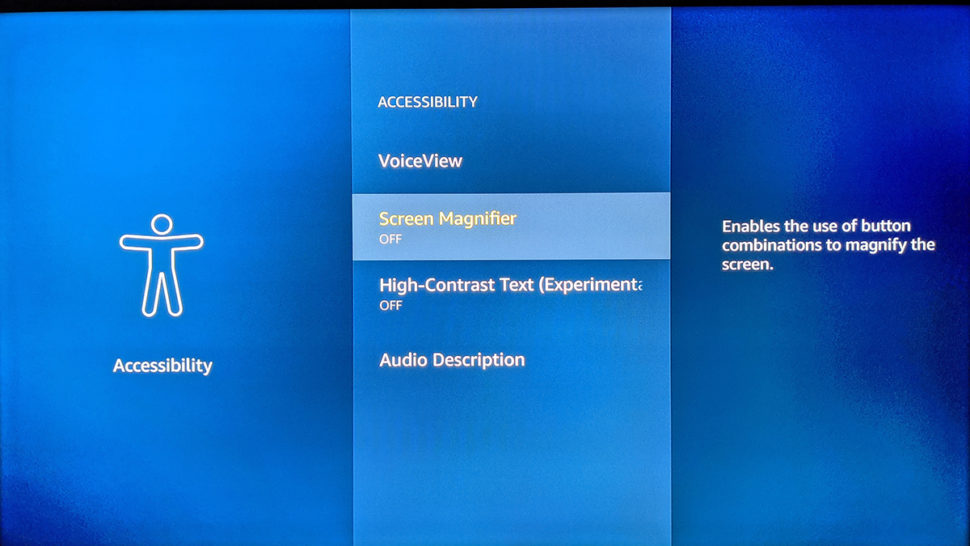
O software Fire TV inclui uma lupa na tela que você pode usar para facilitar a leitura de textos, se você está tendo problemas em ler no tamanho padrão. Em Configurações, vá até Acessibilidade então escolha a Lupa. Quando o recurso estiver ligado, você vai ver os atalhos do controle remoto que você precisa para utilizá-lo – segure o botão Menu (as três linhas horizontais), Avançar para ampliar a imagem, Retroceder para diminuir e utilize as setas para andar com a lupa pela tela.
Você pode não achar muito atraente ideia de rodar um browser de internet no seu dispositivo Fire TV, mas ao carregar o aplicativo Firefox no seu Fire TV você pode acessar inúmeros vídeos online, usar aplicativos que não são oficialmente apoiados na plataforma (como Twitter), mandar abas do Firefox do seu telefone ou laptop na tela grande e mais. Para conseguir digitar mais facilmente no navegador, use o aplicativo Fire TV no seu telefone, que já citamos em um dos passos acima.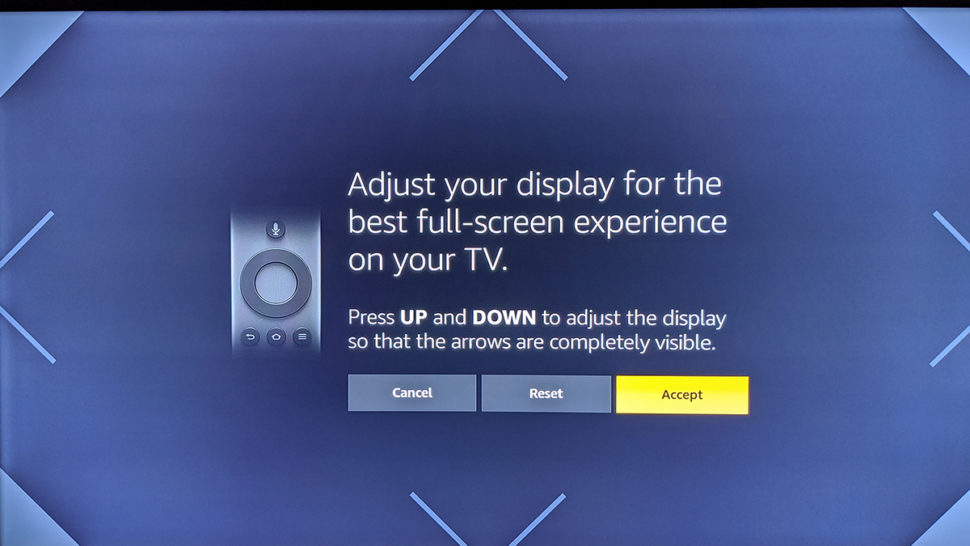
O seu Fire TV deve automaticamente se configurar para funcionar o melhor possível com o seu aparelho de TV atual, mas existem algumas configurações que você pode checar se algo não está correto: em Configurações, escolha Exibição & Som, então escolha Exibição. Você pode mudar a resolução, profundidade da cor, formato da cor, taxa de quadros e mais. Para encaixar perfeitamente a saída da Fire TV com a televisão que você está usando, escolha Calibrar Exibição e siga as instruções.
Como se você não recebesse alertas o bastante do seu telefone, agora os seus dispositivos de streaming também fazem isso. Vários aplicativos vão saltar nas suas notificações, com notícias urgentes, conteúdo adicionado recentemente, etc. Mas você pode desligar isso se assim o preferir: Abra Configurações então vá até Preferências e Configurações de notificação. Escolha o Não interromper para bloquear todos os alertas ou use o controle de Notificações de Aplicativos para controlar os aplicativos individualmente.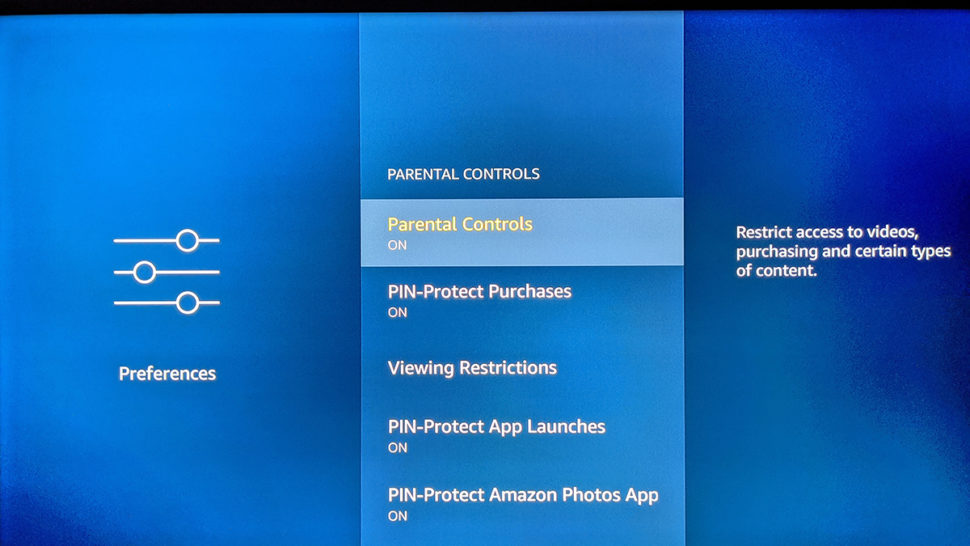
Os dispositivos Fire TV vem com controles parentais embutidos, para que você tenha certeza que seus filhos não estejam vendo nada que não deveria: em Configurações, escolha Preferências, então Controles Parentais. Você pode proteger compras e a abertura de certos aplicativos com um PIN, assim como colocar restrições de visualização nos seus aplicativos –as suas escolhas são Geral, Família, Adolescente, Jovens Adultos e Adulto (cheque as descrições para os detalhes).
